O que é o diagnóstico de entrada da ID do Microsoft Entra?
Determinar o motivo de uma falha no logon pode, rapidamente, se tornar uma tarefa desafiadora. Você precisa analisar o que aconteceu durante a tentativa de logon e pesquisar as recomendações disponíveis para resolver o problema. O ideal é que você resolva o problema sem envolver outras pessoas, como o suporte da Microsoft. Se você estiver em uma situação como essa, poderá usar o diagnóstico de entrada na ID do Microsoft Entra, uma ferramenta que ajuda a investigar as entradas na ID do Microsoft Entra.
Esse artigo apresenta uma visão geral do que é o diagnóstico de Entrada e como você pode usá-lo para solucionar erros relacionados à entrada.
Pré-requisitos
Para usar o diagnóstico de login:
- Você deve estar assinado como pelo menos um Leitor Global.
- Com o nível de acesso correto, você pode iniciar o diagnóstico de entrada em mais de um lugar.
- Os eventos de entrada sinalizados também podem ser revisados no diagnóstico de entrada.
- Os eventos de início de sessão sinalizados são capturados após um usuário ter habilitado a sinalização durante sua experiência de entrada.
- Para obter mais informações,confira Entradas sinalizadas.
Como funciona
Na ID do Microsoft Entra, as tentativas de entrada são controladas por:
- Quem realizou uma tentativa de entrada.
- Como uma tentativa de entrada foi realizada.
Por exemplo, você pode configurar políticas de acesso condicional que permitem que os administradores configurem todos os aspectos do locatário quando eles se conectam a partir da rede corporativa. Mas o mesmo usuário pode ser bloqueado quando entrar na mesma conta a partir de uma rede não confiável.
Devido à maior flexibilidade do sistema para responder a uma tentativa de entrada, é possível que você se depare com situações em que precise solucionar problemas de entrada. A ferramenta de diagnóstico de entrada permite o diagnóstico de problemas de entrada por meio de:
- Análise de dados de eventos de entrada e entradas sinalizadas.
- Exibir informações sobre o que aconteceu.
- Fornecer recomendações para resolver problemas.
A partir de Diagnosticar e Resolver Problemas
Você pode iniciar o diagnóstico de Entrada na área Diagnosticar e Resolver Problemas da ID do Microsoft Entra. Em Diagnosticar e resolver problemas, você pode revisar quaisquer eventos de entrada sinalizados ou pesquisar um evento de entrada específico. Você também pode iniciar esse processo na área Diagnosticar e resolver Problemas de Acesso Condicional.
Dica
As etapas neste artigo podem variar ligeiramente com base no portal do qual você começa.
Entre no Centro de administração do Microsoft Entra como pelo menos Leitor Global.
Navegue até Aprender e suporte>Diagnosticar e resolver problemas ou ProteçãoAcesso Condicional>Diagnosticar e Resolver Problemas.
Selecione o link Solucionar problemas no bloco Diagnóstico de login.
Selecione a guia Todos os Eventos de Entrada para iniciar uma pesquisa.
Insira o máximo de detalhes possível nos campos da pesquisa.
- Usuário: fornece o nome ou o endereço de email de quem fez a tentativa de entrada.
- Aplicativo: fornece o nome de exibição do aplicativo ou a ID do aplicativo.
- correlationId ou requestId: esses detalhes podem ser encontrados no relatório de erros ou nos detalhes do registro de entrada.
- Data e hora: fornece uma data e hora para encontrar eventos de entrada que ocorreram dentro de 48 horas.
Selecione o botão Avançar.
Explore os resultados e tome as medidas que forem necessárias.
A partir dos logs de entrada
É possível iniciar o diagnóstico de Entrada a partir de um evento específico de entrada nos registros de Entrada. Quando você inicia o processo a partir de um evento específico de entrada, os diagnósticos começam imediatamente. Você não será solicitado a inserir os detalhes primeiro.
Navegue até Identidade>Monitoramento e integridade>Logs de entrada e selecione um evento de entrada.
- Você pode filtrar sua lista para facilitar a localização de eventos de entrada específicos.
Na janela Detalhes da atividade aberta, selecione o link Iniciar o diagnóstico de entrada.
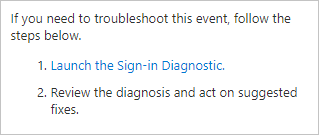
Explore os resultados e tome as medidas que forem necessárias.
A partir de uma solicitação de suporte
Se estiver no meio da criação de uma solicitação de suporte e as opções selecionadas estiverem relacionadas à atividade de início de sessão, você é solicitado a executar o diagnóstico de início da sessão durante o processo de solicitação de suporte.
Navegue até Diagnosticar e resolver problemas.
Selecione os campos apropriados de acordo com a necessidade. Por exemplo:
- Tipo de serviço: início de sessão e autenticação multifator do Microsoft Entra
- Tipo de problema: autenticação multifator
- Subtipo de problema: não é possível entrar em um aplicativo devido à MFA
Explore os resultados e tome as medidas que forem necessárias.
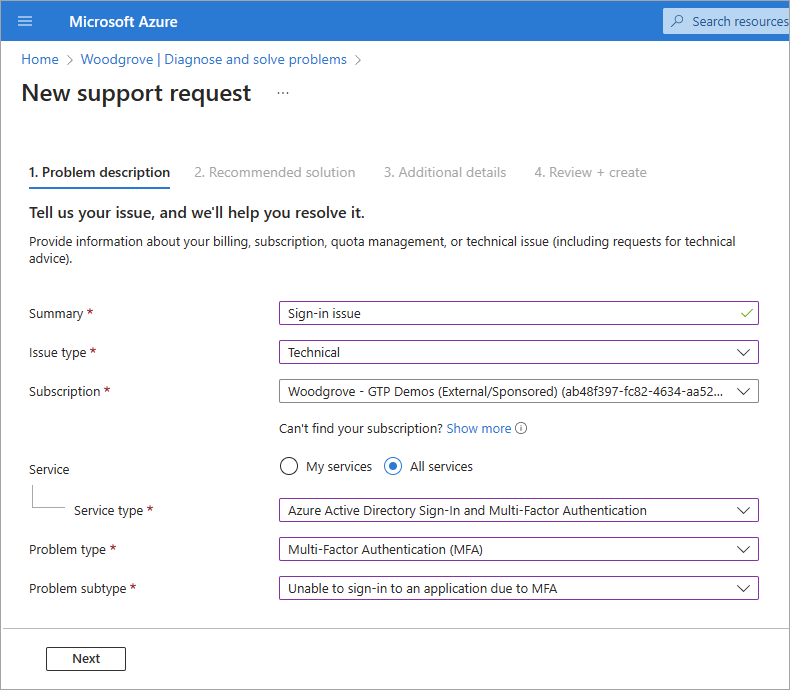
Como usar os resultados do diagnóstico
Depois que o diagnóstico de Login concluir sua pesquisa, algumas coisas aparecerão na tela:
O Resumo de autenticação lista todos os eventos que correspondem aos detalhes fornecidos.
- Selecione a opção Exibir Colunas no canto superior direito do resumo para alterar as colunas exibidas.
Os Resultados do diagnóstico descrevem o que aconteceu durante os eventos de entrada.
Os cenários podem incluir os requisitos da MFA de uma política de Acesso Condicional, eventos de início de sessão que podem precisar da aplicação de uma política de Acesso Condicional ou inúmeras tentativas de início de sessão com falha nas últimas 48 horas.
O conteúdo relacionado e os links para as ferramentas de solução de problemas podem ser fornecidos.
Leia os resultados para identificar as medidas que você pode executar.
Como nem sempre é possível resolver problemas sem ajuda adicional, uma etapa recomendada pode ser a abertura de um tíquete de suporte.
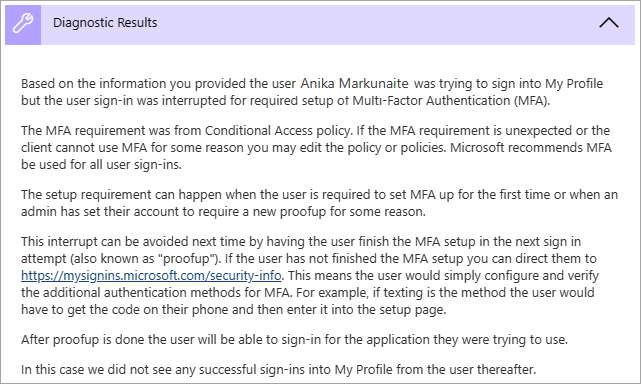
Forneça comentários sobre os resultados para ajudar a melhorar o recurso.